- Συγγραφέας Jason Gerald [email protected].
- Public 2024-01-15 08:12.
- Τελευταία τροποποίηση 2025-01-23 12:15.
Αυτό το wikiHow σας διδάσκει πώς να ανοίξετε ένα αρχείο που δημιουργήθηκε στο ενσωματωμένο πρόγραμμα επεξεργασίας κειμένου της Apple, Σελίδες σε υπολογιστή Windows ή MacOS. Εάν χρησιμοποιείτε Mac, απλώς κάντε διπλό κλικ σε ένα αρχείο με την επέκταση ".pages" για να το ανοίξετε στις Σελίδες. Εάν χρησιμοποιείτε υπολογιστή Windows, μπορείτε να δημιουργήσετε έναν δωρεάν λογαριασμό iCloud για να ανοίξετε και να επεξεργαστείτε αρχεία Pages στην επίσημη έκδοση ιστού των Pages. Εάν δεν θέλετε να επεξεργαστείτε το αρχείο, δοκιμάστε το κόλπο για να μετονομάσετε ένα αρχείο με επέκταση PDF ή JPG.
Βήμα
Μέθοδος 1 από 3: Χρήση iCloud μέσω Διαδικτύου
Βήμα 1. Δημιουργήστε ένα Apple ID εάν δεν το έχετε ήδη
Εάν θέλετε να προβάλετε και να επεξεργαστείτε το αρχείο Pages σε έναν υπολογιστή Windows, ο ευκολότερος τρόπος για να το κάνετε αυτό είναι να χρησιμοποιήσετε την επίσημη εφαρμογή Pages της Apple για ιστοσελίδες για το iCloud. Ένας λογαριασμός iCloud μπορεί να δημιουργηθεί και να χρησιμοποιηθεί δωρεάν, ακόμη και αν δεν έχετε υπολογιστή iPhone, iPad ή Mac. Ωστόσο, μπορείτε να χρησιμοποιήσετε μόνο εφαρμογές που βασίζονται στον ιστό, συμπεριλαμβανομένων των Σελίδων. Για να δημιουργήσετε ένα Apple ID, επισκεφτείτε τη διεύθυνση https://appleid.apple.com/account?localang=el_US και συμπληρώστε τη φόρμα.
Μπορείτε επίσης να ακολουθήσετε αυτήν τη μέθοδο εάν έχετε υπολογιστή Mac και αντιμετωπίζετε προβλήματα με την εφαρμογή Pages
Βήμα 2. Επισκεφτείτε τη διεύθυνση https://www.icloud.com σε ένα πρόγραμμα περιήγησης
Θα σας ζητηθεί να συνδεθείτε στο Apple ID σας στη συνέχεια.
Βήμα 3. Εισαγάγετε το Apple ID σας και κάντε κλικ στο εικονίδιο με το βέλος
Το πεδίο κωδικού πρόσβασης θα επεκταθεί μετά από αυτό.
Βήμα 4. Εισαγάγετε τον κωδικό πρόσβασης Apple ID και κάντε κλικ στο εικονίδιο με το βέλος
Μετά από αυτό, θα συνδεθείτε στον λογαριασμό σας iCloud.
Εάν έχετε ένα προϊόν Apple, όπως υπολογιστή Mac ή iPhone συνδεδεμένο στο Apple ID σας, θα σας ζητηθεί να ολοκληρώσετε τη διαδικασία σύνδεσης χρησιμοποιώντας έλεγχο ταυτότητας δύο παραγόντων. Ακολουθήστε τις οδηγίες που εμφανίζονται στην οθόνη για να ολοκληρώσετε τη διαδικασία
Βήμα 5. Κάντε κλικ στην εφαρμογή Σελίδες
Αυτή η εφαρμογή χαρακτηρίζεται από ένα πορτοκαλί εικονίδιο με λευκό μολύβι και χαρτί. Η διαδικτυακή έκδοση των Σελίδων θα ανοίξει μετά από αυτό.
Σε αυτό το σημείο, εάν το αρχείο που θέλετε να προβάλετε ή να επεξεργαστείτε είναι προσαρτημένο σε ένα μήνυμα ηλεκτρονικού ταχυδρομείου, θα πρέπει να το κατεβάσετε προτού το ανοίξετε στην έκδοση Ιστού των Σελίδων. Εάν χρησιμοποιείτε το Gmail, για παράδειγμα, ανοίξτε το μήνυμα και κάντε κλικ στο εικονίδιο με το βέλος στο συνημμένο για να το κατεβάσετε
Βήμα 6. Κάντε κλικ στο εικονίδιο σύννεφο με το βέλος
Βρίσκεται στο επάνω μέρος του παραθύρου Σελίδες. Θα σας ζητηθεί να επιλέξετε ένα αρχείο στη συνέχεια.
Βήμα 7. Επιλέξτε το αρχείο Pages και κάντε κλικ στο Άνοιγμα
Εάν το κατεβάσατε από ένα email, είναι πιθανό το αρχείο να είναι αποθηκευμένο στο φάκελο "Λήψεις". Τα ονόματα αρχείων τελειώνουν με την επέκταση ".pages". Το αρχείο θα μεταφορτωθεί στη συνέχεια στις σελίδες.
Βήμα 8. Κάντε διπλό κλικ στο αρχείο στις σελίδες για να το ανοίξετε
Τώρα μπορείτε να δείτε και να επεξεργαστείτε τα περιεχόμενα του αρχείου.
- Οι αλλαγές που γίνονται αποθηκεύονται αυτόματα καθώς εργάζεστε.
- Εάν χρειαστεί να κατεβάσετε ξανά το αρχείο αφού κάνετε αλλαγές, κάντε κλικ στο εικονίδιο με το κλειδί στην επάνω δεξιά γωνία της οθόνης και επιλέξτε " Κατεβάστε ένα αντίγραφο ”.
- Για να δημιουργήσετε ένα αρχείο PDF από ένα έγγραφο Pages, κάντε κλικ στο εικονίδιο στην επάνω δεξιά γωνία της οθόνης, επιλέξτε " Τυπώνω, στη συνέχεια κάντε κλικ στο " Ανοίξτε το PDF "Μετά τη μετατροπή του αρχείου.
Μέθοδος 2 από 3: Μετατροπή εγγράφων σε αρχεία ZIP στα Windows
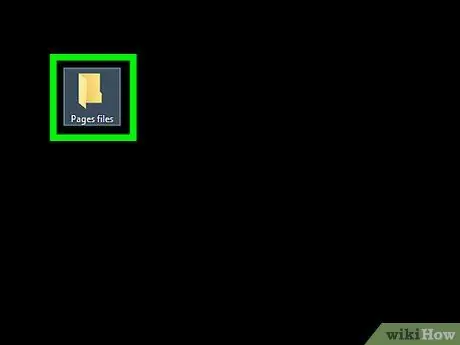
Βήμα 1. Ανοίξτε το φάκελο που δημιούργησε το αρχείο Pages
Μεταβείτε στο αρχείο στο παράθυρο File Explorer και εντοπίστε το αρχείο Pages που θέλετε να ανοίξετε.
- Με αυτήν τη μέθοδο, μπορείτε να δείτε μια έκδοση PDF του αρχείου Pages στον υπολογιστή σας, ανάλογα με την έκδοση των Pages που χρησιμοποιούνται για τη δημιουργία του αρχείου. Εάν η επιλογή PDF δεν είναι διαθέσιμη, θα πρέπει τουλάχιστον να μπορείτε να δείτε την πρώτη σελίδα του εγγράφου ως εικόνα JPG.
- Εάν δεν μπορείτε να δείτε την επέκταση αρχείου στον υπολογιστή σας (π.
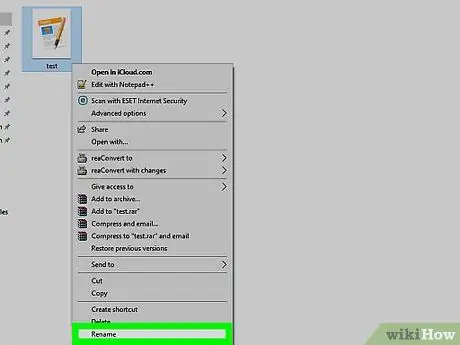
Βήμα 2. Κάντε δεξί κλικ στο αρχείο και επιλέξτε Μετονομασία
Με αυτήν την επιλογή, μπορείτε να επεξεργαστείτε το όνομα του αρχείου.
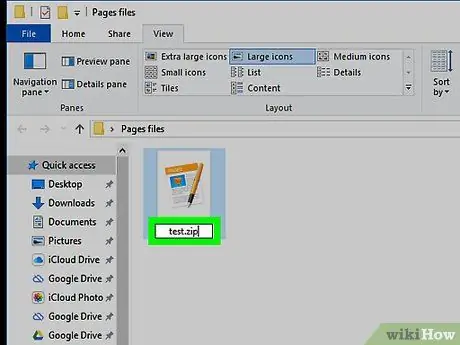
Βήμα 3. Αντικαταστήστε την επέκταση.pages με.zip
Καταργήστε την επέκταση Pages στο τέλος του παλιού ονόματος αρχείου και αντικαταστήστε την με μια επέκταση ZIP. Με αυτήν την επέκταση, μπορείτε να ανοίξετε τα περιεχόμενα ενός αρχείου ως αρχείο ZIP.
Θα σας ζητηθεί να επιβεβαιώσετε εάν θέλετε να κάνετε αλλαγές στο όνομα. Επιλέξτε " Ναί "Όταν σας ζητηθεί.
Βήμα 4. Εξαγάγετε το αρχείο ZIP
Για να το εξαγάγετε, κάντε δεξί κλικ στο αρχείο ZIP, επιλέξτε " Αποσυμπίεση όλων, και κάντε κλικ στο " Εκχύλισμα " Το αρχείο θα εξαχθεί και στη συνέχεια θα ανοίξει αυτόματα ένας φάκελος με το ίδιο όνομα με το όνομα του εγγράφου Pages.
Βήμα 5. Κάντε διπλό κλικ στο αρχείο με επέκταση ".pages"
Θα εμφανιστεί ένας φάκελος που περιέχει πολλά αρχεία.
Βήμα 6. Κάντε διπλό κλικ στο φάκελο QuickLook
Εάν δεν βλέπετε αυτόν τον φάκελο, μην ανησυχείτε. Προχωρήστε στο επόμενο βήμα.
Βήμα 7. Κάντε διπλό κλικ στο αρχείο preview.pdf
Αν δείτε αυτό το αρχείο, κάντε διπλό κλικ για να ανοίξετε ολόκληρο το έγγραφο Pages στο κύριο πρόγραμμα προβολής PDF του υπολογιστή σας (π.χ. πρόγραμμα περιήγησης ιστού ή Adobe Acrobat).
Εάν δεν βλέπετε το αρχείο, αλλά βρείτε το αρχείο " preview.jpg ”, Μπορείτε να ανοίξετε μόνο μια εικόνα της πρώτης σελίδας του αρχείου σε μορφή JPG.
Μέθοδος 3 από 3: Χρήση σελίδων στο MacOS
Βήμα 1. Κάντε διπλό κλικ στο αρχείο Pages στον υπολογιστή σας για να το ανοίξετε σε Pages
Αυτή η εφαρμογή είναι ένα δωρεάν πρόγραμμα που έρχεται προεγκατεστημένο στο MacOS. Κάντε διπλό κλικ σε ένα αρχείο με επέκταση ".pages" για αυτόματη εμφάνιση του σε Pages, εκτός εάν έχετε αφαιρέσει την εφαρμογή.
- Εάν το αρχείο ανοίξει σε άλλη εφαρμογή, κάντε δεξί κλικ στο όνομα του αρχείου και επιλέξτε " Ανοιγμα με, και κάντε κλικ στο " Σελίδες ”.
- Εάν δεν έχετε την εφαρμογή Pages στον υπολογιστή σας, συνεχίστε με αυτήν τη μέθοδο.
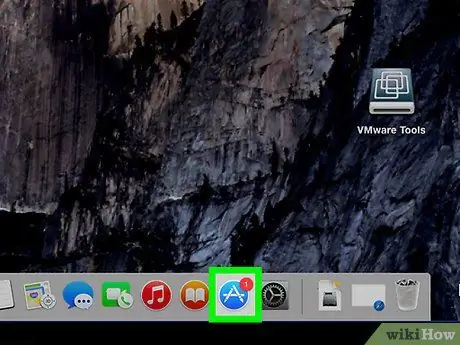
Βήμα 2. Ανοίξτε το App Store στον υπολογιστή Mac
Εάν δεν έχετε εγκαταστήσει Σελίδες στον υπολογιστή σας, μπορείτε να εγκαταστήσετε ξανά το πρόγραμμα από το App Store. Το εικονίδιο του App Store μοιάζει με ένα λευκό "Α" μέσα σε έναν μπλε κύκλο. Μπορείτε να το βρείτε στο φάκελο "Εφαρμογές".
Βήμα 3. Κάντε κλικ στο πεδίο Αναζήτηση
Βρίσκεται στην επάνω αριστερή γωνία του παραθύρου του App Store.
Βήμα 4. Αναζητήστε σελίδες στο App Store
Εισαγάγετε λέξεις -κλειδιά στο πεδίο "Αναζήτηση" και πατήστε το " ΕΠΙΣΤΡΟΦΗ στο πληκτρολόγιο. Μια λίστα με όλα τα αντίστοιχα αποτελέσματα αναζήτησης θα εμφανιστεί σε μια νέα σελίδα.
Βήμα 5. Κάντε κλικ στο εικονίδιο σύννεφο δίπλα στην εφαρμογή Pages
Εάν έχετε διαγράψει προηγουμένως μια εφαρμογή, θα δείτε ένα εικονίδιο σύννεφων δίπλα της, ώστε να μπορείτε να κατεβάσετε ξανά γρήγορα την εφαρμογή.
- Αν δείτε το κουμπί " ΠΑΙΡΝΩ ", Κάντε κλικ στο κουμπί και επιλέξτε" Εγκαθιστώ ”.
- Ενδέχεται να σας ζητηθεί να επιβεβαιώσετε τη δράση μέσω ενός αναδυόμενου παραθύρου. Σε αυτήν την περίπτωση, συνδεθείτε στο λογαριασμό χρησιμοποιώντας το Apple ID και τον κωδικό πρόσβασης για επιβεβαίωση.
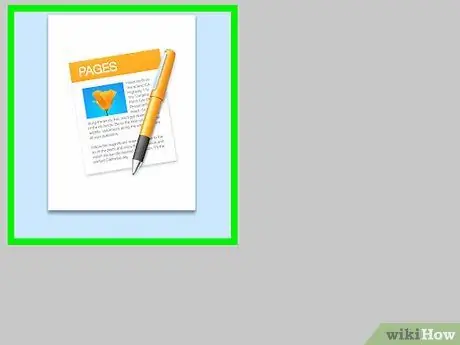
Βήμα 6. Κάντε διπλό κλικ στο αρχείο Pages στον υπολογιστή
Μόλις εγκατασταθούν οι σελίδες, το αρχείο θα ανοίξει στην εφαρμογή για έλεγχο και επεξεργασία.






